Gmail Labs에 새로운 스마트 라벨 기능 추가

Google이 자동 분류 함을 7 개월 소개했을 때전에, 그것은 큰 성공이었습니다. 그 이후로 Gmail에서 식별하는 이메일이 시급하고 중요한 이메일은 자신의받은 편지함으로 설정됩니다. 또한 작은 노란색 화살표 아이콘처럼 보이는“중요”레이블도 자동으로받습니다. 오늘 Gmail은 최신 실험실 기능인 Smart Labels를 출시하여보다 미세한 규모로 동일한 작업을 시도합니다. 지금까지는 그루비입니다!
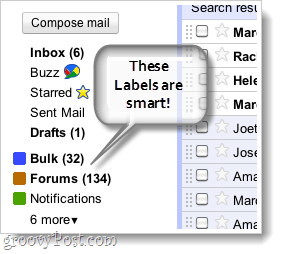
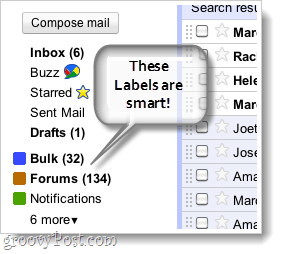
평균적인 이메일 사용자는 더 많은 이메일을받습니다그들이 읽을 수있는 것보다 이 때문에 Google은 라벨을 도입했지만 매우 구체적인 필터를 설정해야했습니다. 스마트 레이블은 포함 할 전자 메일을 자동으로 감지한다는 점을 제외하면 사용자가 만든 일반 레이블과 매우 유사합니다. 스마트 레이블은 전자 메일 자체의 제목, 보낸 사람 및 키워드를 기준으로 전자 메일을 분류합니다. 지금까지 3 가지 유형의 스마트 레이블 만 있습니다.
- 대부분
"대량 메일"로 간주 될 수있는 모든 항목에는 대량 레이블이 지정됩니다. 여기에는 일반적으로 뉴스 레터 및 프로모션 메일이 포함됩니다. - 포럼
그룹 메일 링리스트와 게시판 응답 메일에는 포럼 레이블이 지정됩니다. - 알림
영수증, 계정 명세서, 다이렉트 메시지 및 매우 짧은 개인 이메일.
스마트 레이블이 적용된 메시지받은 편지함에 남아 있으며 쉽게 정렬 할 수 있도록 라벨이 지정되어 있습니다. 이 레이블이 적용된 이메일이받은 편지함에 표시되지 않도록하려면 Gmail로 이동하면됩니다. 설정> 라벨 그리고 아래 메시지 목록에 표시 라벨을 숨는 장소.
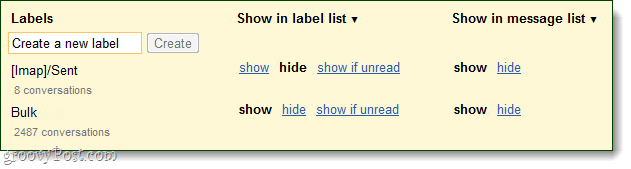
Gmail에서 스마트 라벨을 활성화하는 방법
1 단계
자주 사용하는 브라우저에서 Gmail에 로그인하십시오. 거기에서 딸깍 하는 소리 그만큼 기어 사용자 이름 옆에있는 아이콘 고르다 실험실.
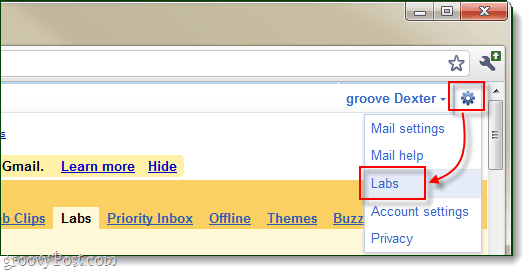
2 단계
에서 실험실 검색 상자, 유형 ...에서 스마트 라벨. Gmail 실험실은 실험실 목록을 자동으로 조정해야합니다.
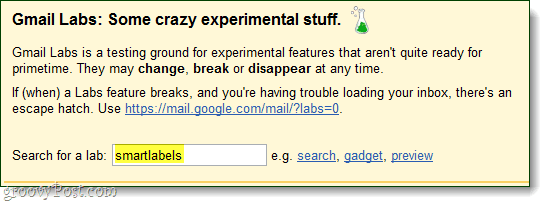
사용 가능한 실험실에서 딸깍 하는 소리 그만큼 사용 총알 SmartLabels. 완료되면 딸깍 하는 소리 변경 사항을 저장하다.
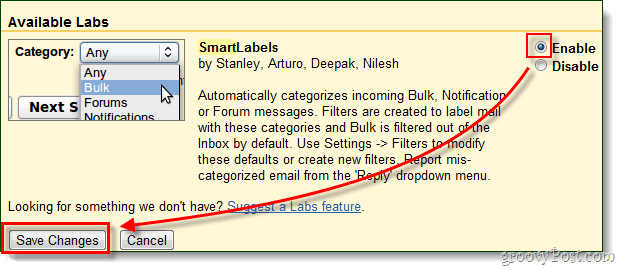
끝난!
이제 SmartLabels를 Gmail에서 사용할 수 있습니다계정! 개인적으로 계정에 라벨이 충분히 설정되어있어 유용하지는 않습니다. 하지만 실험실 팀에서이 기능을 계속 개선하고 레이블을 몇 개 추가하면됩니다. 기존 레이블 대부분을 대체하는 것을 볼 수있었습니다.
새로운 실험실 기능에 대해 어떻게 생각하십니까? 아래의 의견으로 알려주십시오!










코멘트를 남겨주세요